Come eseguire lo streaming Accendi Discord: una guida passo passo
Pubblicato: 2022-12-04Risposta rapida: per eseguire lo streaming Passa a Discord, avrai bisogno di alcune cose: una scheda di acquisizione video, un lettore VLC e un cavo HDMI. Nintendo non offre un'app nativa per lo streaming del tuo Switch su Discord, quindi questa è la tua unica opzione. Trasmetti in streaming il tuo gameplay Switch su Discord seguendo i passaggi seguenti.
- Come eseguire lo streaming di Nintendo Switch su Discord
- Preparare il tuo Switch per lo streaming su Discord: cosa ti servirà
- Il set up
- Ecco come preparare il tuo Nintendo Switch per lo streaming.
- Configurazione di Nintendo Switch
- Configurazione di VLC Media Player
- Preparare Discord per il tuo streaming su Nintendo Switch
- Perché dovresti riprodurre in streaming Nintendo Switch su Discord?
- Perché VLC media player è la scelta migliore per lo streaming di videogiochi
- Conclusione
- FAQ
- Di cosa ho bisogno per lo streaming di Nintendo Switch su Discord?
- Qual è il miglior lettore multimediale per acquisire i flussi di dati video e audio di Discord?
- Hai bisogno di una scheda di acquisizione per lo streaming di Switch on Discord?
La popolarità dei giochi per Nintendo Switch è aumentata negli ultimi anni, rendendolo un'ottima opzione per lo streaming di giochi senza interruzioni.
I giocatori sono attratti dal gameplay divertente e coinvolgente di Switch e la possibilità di condividere queste esperienze con gli altri tramite lo streaming non fa che aumentare il divertimento.
Puoi eseguire lo streaming di Nintendo Switch su Discord? Sì, questo ti consente di condividere il tuo gameplay con altri in tempo reale per un'esperienza ancora più coinvolgente. Ma non è così facile come si potrebbe pensare.
Ecco perché oggi approfondirò tutto ciò che devi sapere per avviare lo streaming di flussi video e audio dallo schermo del tuo Nintendo Switch a Discord.
Come eseguire lo streaming di Nintendo Switch su Discord
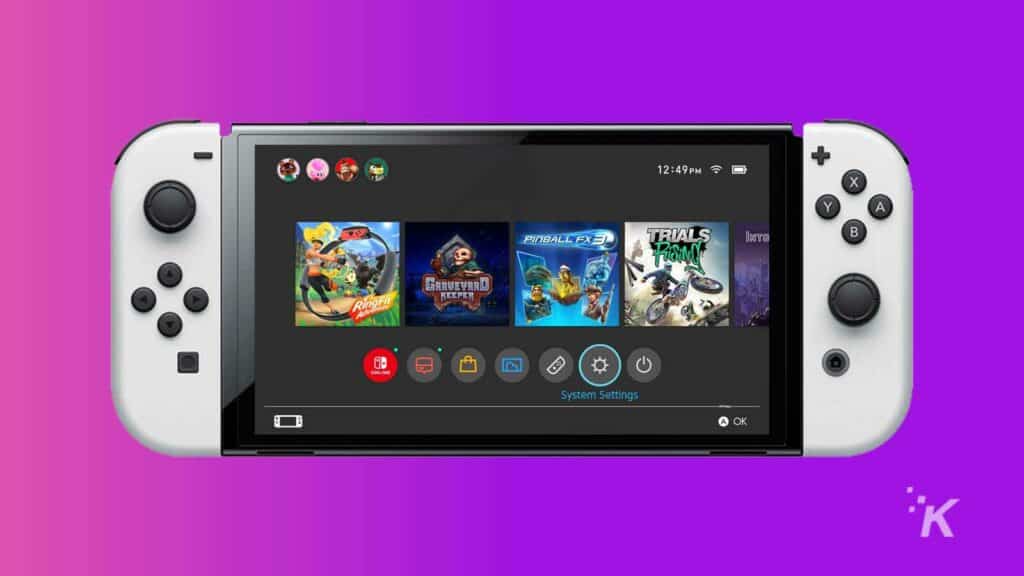
Prima di entrare in tutti i passaggi specifici, devi eseguire lo streaming di Nintendo Switch su Discord, vediamo cosa devi avere a portata di mano.
Preparare il tuo Switch per lo streaming su Discord: cosa ti servirà
- Una console Nintendo Switch
- La stazione di ricarica Nintendo
- Il tuo PC o dispositivo Mac che usi
- Un account Discord genuino e attivo
- Scheda di acquisizione video e relativo software della scheda di acquisizione video
- Lettore multimediale VLC
- Cavo HDMI, cavo USB e tutti i relativi connettori e cavi necessari
- Connessione Internet di alta qualità
Ora che hai tutte le attrezzature di cui hai bisogno, ecco cosa devi fare per impostare tutto.
Il set up
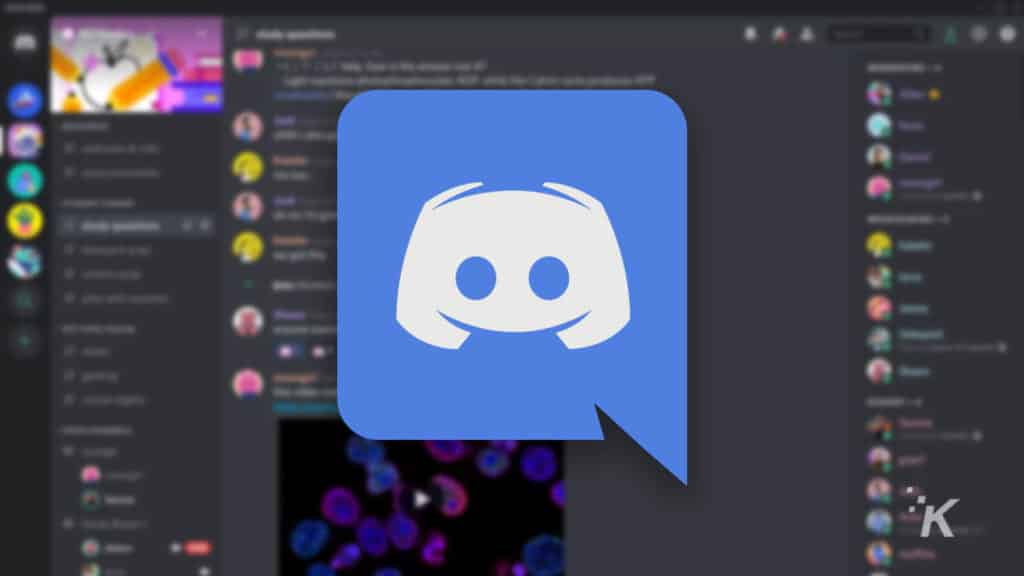
Ecco come preparare il tuo Nintendo Switch per lo streaming.
- Collega il Nintendo Switch alla sua docking station e fallo con il cavo USB e le relative porte USB-C, perché è così che avrai la migliore velocità di connessione.
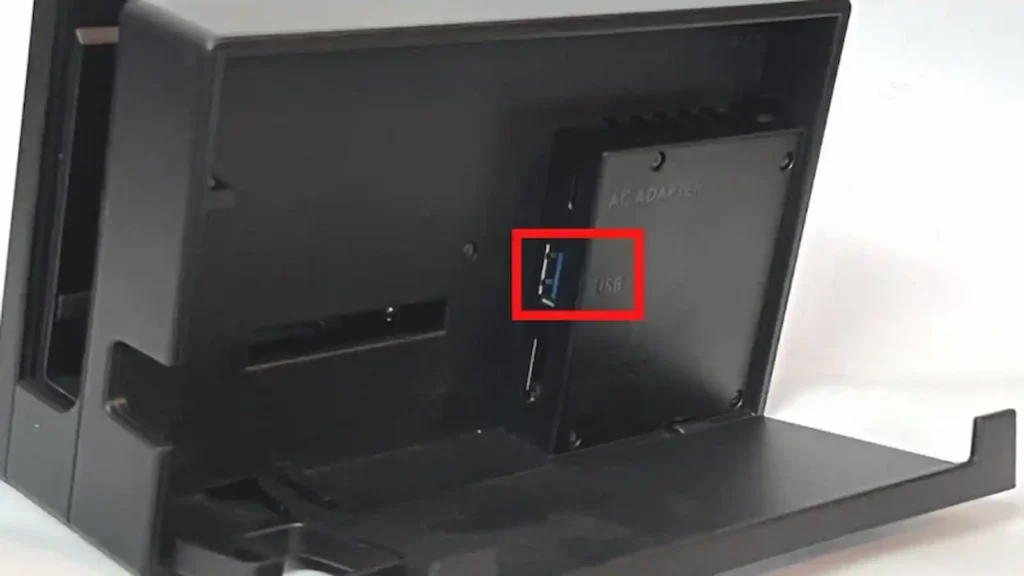
- Prendi il tuo cavo HDMI e collega la tua scheda di acquisizione video alla docking station usando detto cavo. Assicurati che tutto sia compatibile nel caso in cui devi ordinare questi pezzi online.
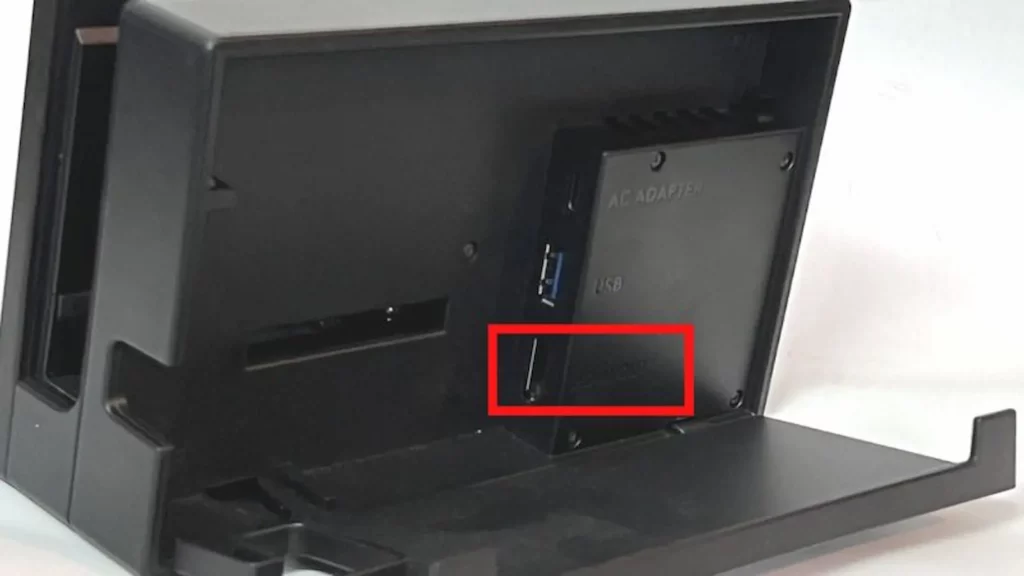
- Ora prendi il tuo computer e vai dritto e apri il software del dispositivo di acquisizione. Diverse schede di acquisizione video possono essere compatibili con altri software, quindi assicurati di aver scaricato quello corretto.
Configurazione di Nintendo Switch
- Ora che la tua scheda di acquisizione è pronta, è il momento di prendere in mano il tuo Nintendo Switch. Innanzitutto, dovrai accenderlo premendo il pulsante di accensione nell'angolo in alto a sinistra dello Switch.

- Prendi la scheda di acquisizione e il cavo USB e collegali al computer.

- Lo schermo del display di Nintendo sarà ora sullo schermo più grande del tuo computer.
- Ora devi impostare una finestra video sul computer che stai utilizzando e, per farlo, dovrai aprire il software della scheda di acquisizione e copiare il codice della tua scheda video. Successivamente, incolla il suddetto software della scheda video nel Blocco note.
Configurazione di VLC Media Player
- La parte successiva della configurazione riguarda le impostazioni del lettore multimediale VLC, quindi aprilo facendo clic sull'icona del lettore multimediale VLC sullo schermo.
- Una volta aperto il lettore multimediale, fai clic sul pulsante Media . Quindi, fai clic sulla schermata VLC e sul pulsante Apri dispositivo di acquisizione .
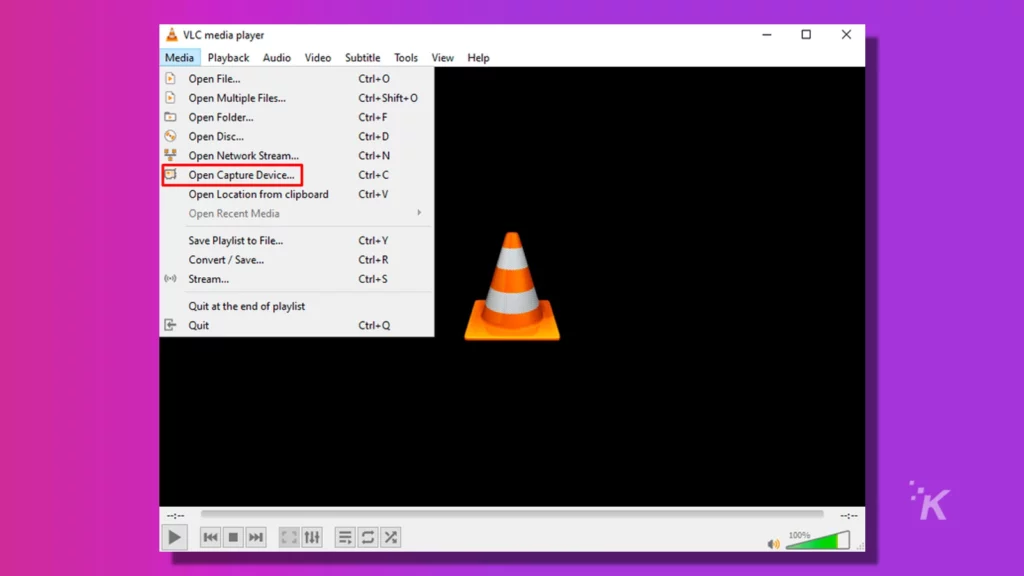
- Dovresti trovare la sezione della modalità di acquisizione nella nuova finestra e assicurarti che sia impostata su DirectShow .
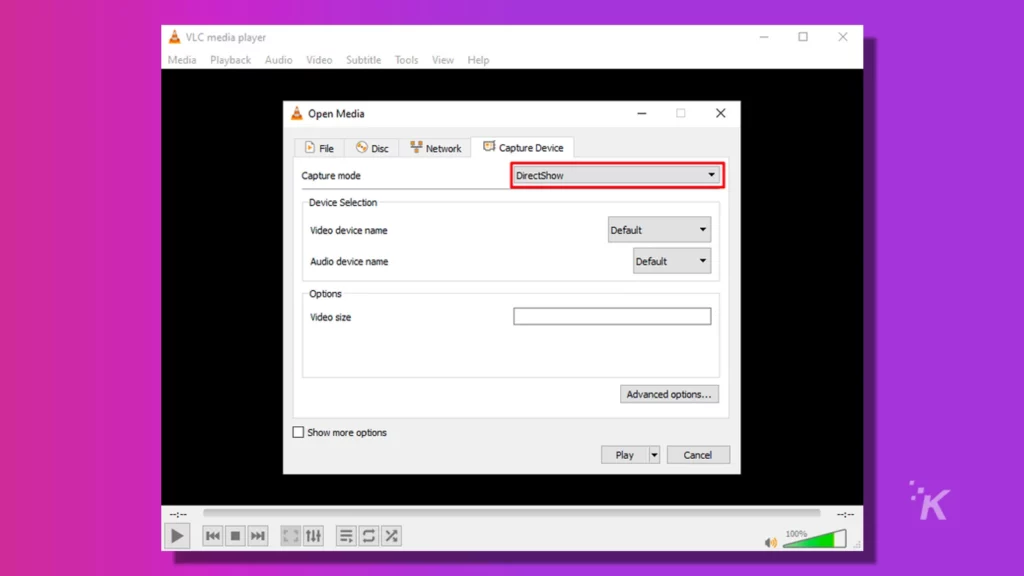
- Fai clic sul pulsante " Mostra altre opzioni " e trova una casella di testo per le opzioni di modifica . Trova la tua app Blocco note, copia il codice che hai scritto in precedenza e incollalo in questa casella di testo. Oltre alla scheda video, dovresti farlo anche per la scheda audio per avere un canale vocale.
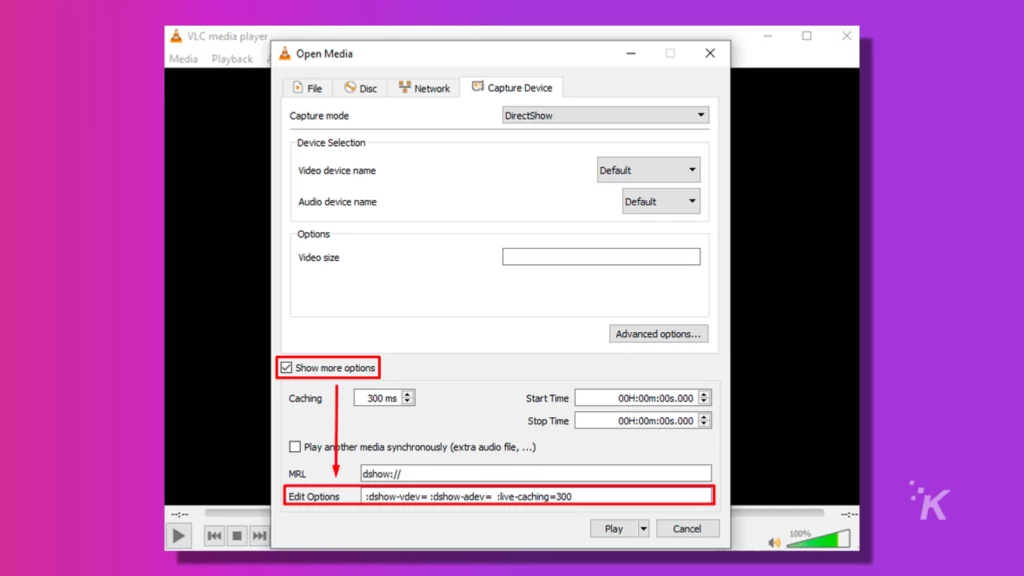
- Chiudi il lettore multimediale VLC.
- Fare clic con il tasto destro sull'icona VLC e fare clic su Proprietà .
- Nella sezione di destinazione, modificare la posizione della scheda di acquisizione video impostandola sulla posizione della scheda di acquisizione.
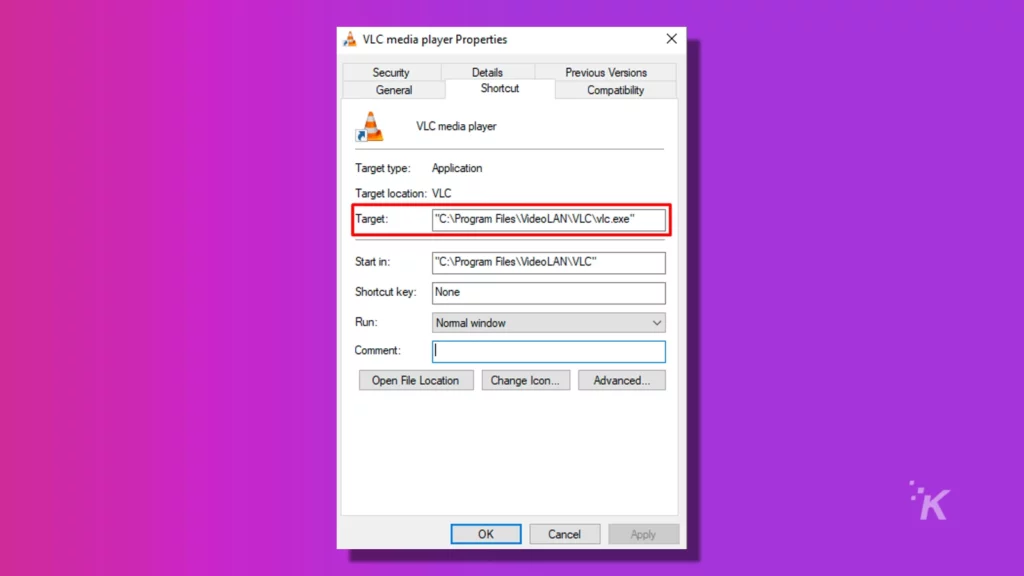
- Fare clic sul pulsante " OK " e chiudere il lettore multimediale VLC.
- Apri di nuovo VLC e, così facendo, avrai un flusso multimediale VLC come nuova finestra che verrà trasmessa in streaming su Discord.
Preparare Discord per il tuo streaming su Nintendo Switch

Apri l'app Discord sul tuo computer.
Vai al tuo server, fai clic sull'opzione dello schermo , quindi fai clic su " Applicazioni ".
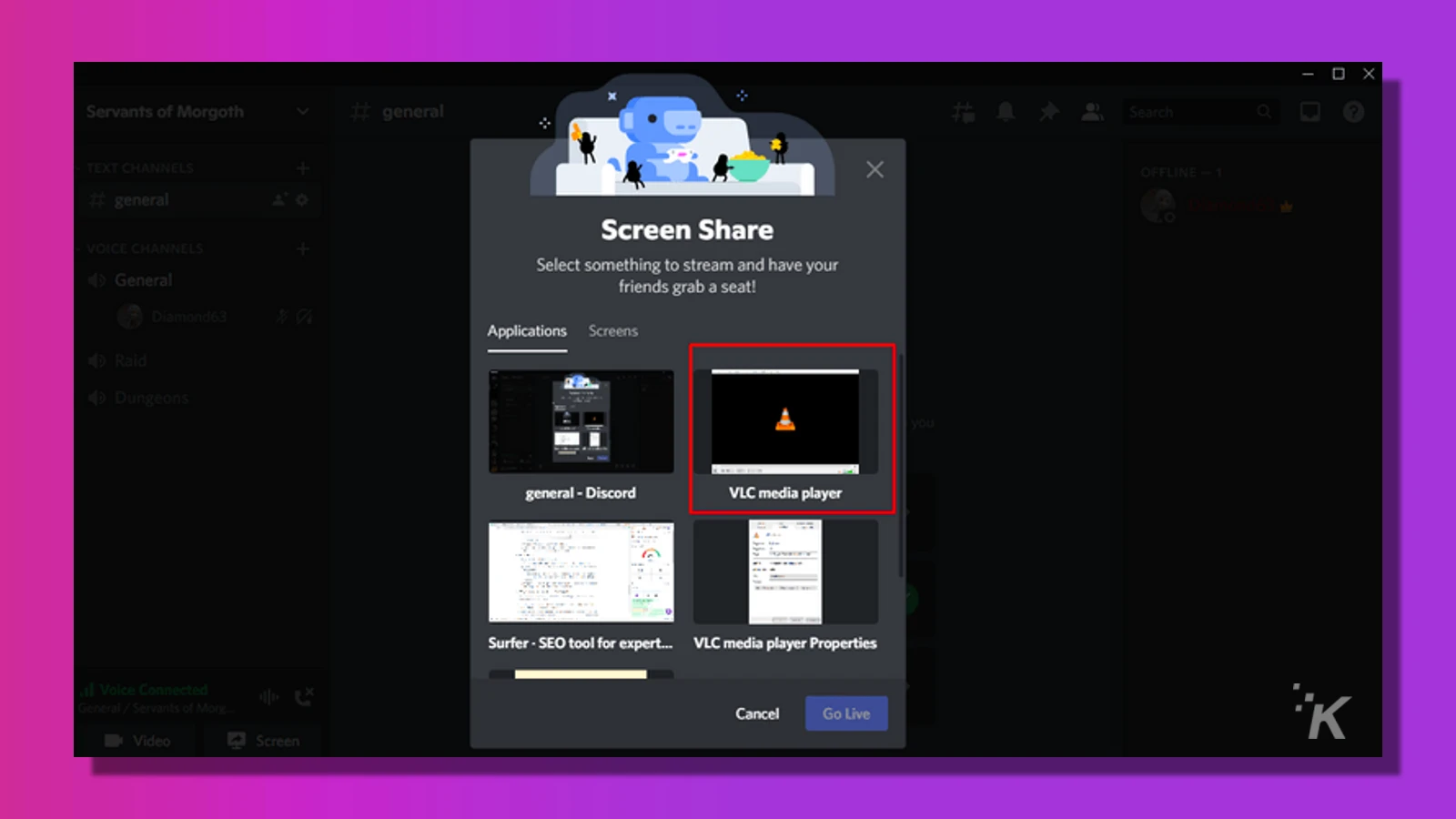
Vedrai la tua schermata VLC qui e dovresti fare clic su di essa per selezionarla come finestra di visualizzazione.
A seconda di come vuoi che appaia la tua nuova finestra di visualizzazione, puoi giocare con alcune impostazioni per far apparire i tuoi giochi Switch dal dispositivo Nintendo come desideri.
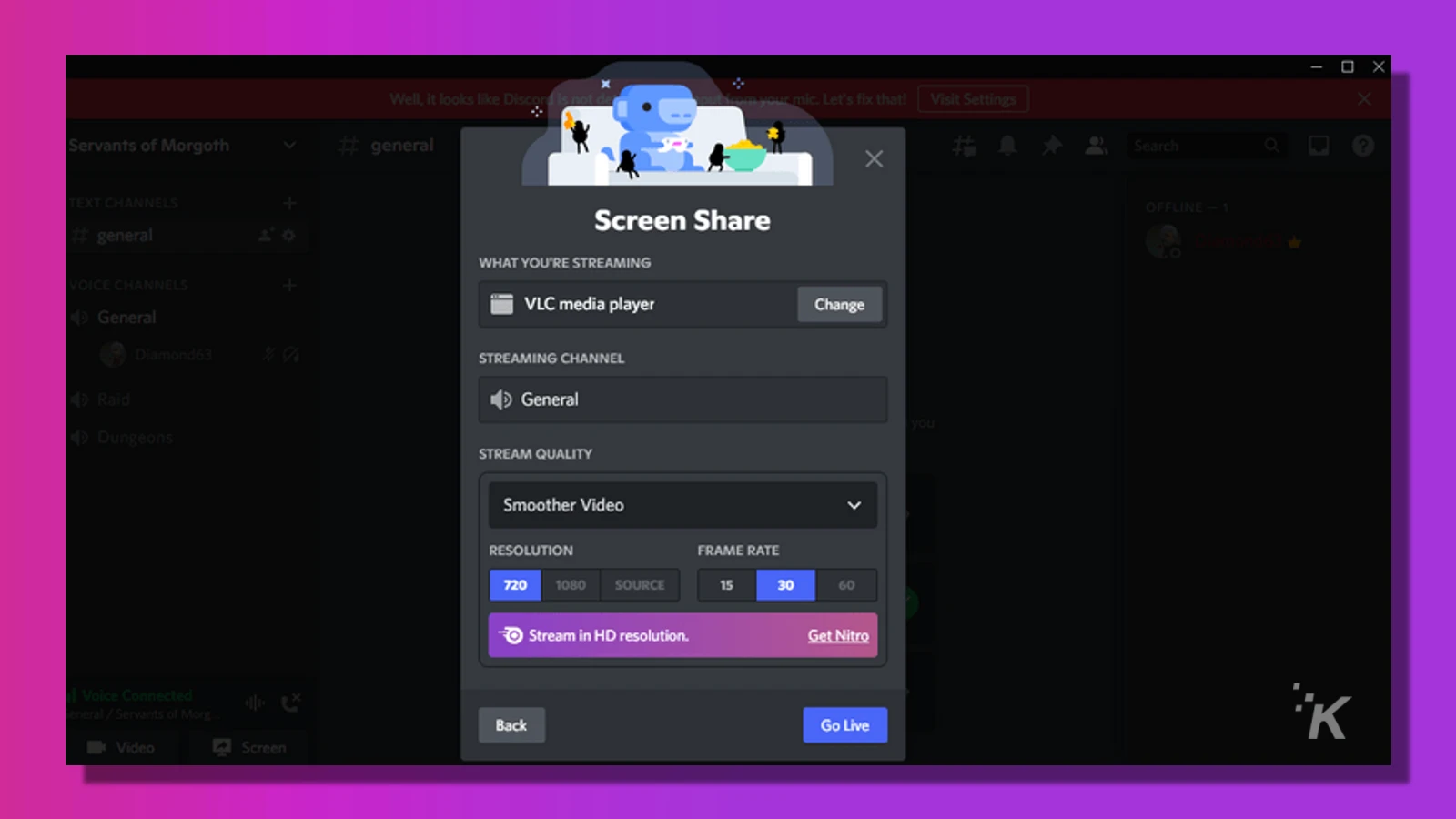
Dopo aver finito, sarai pronto per iniziare il tuo live streaming, quindi tutto ciò che devi fare ora è fare clic sul pulsante " Vai in diretta " e il gioco è fatto.
Perché dovresti riprodurre in streaming Nintendo Switch su Discord?
Potresti voler riprodurre in streaming i giochi per Nintendo Switch su Discord per diversi motivi. Alcuni dei vantaggi dello streaming di giochi per Nintendo Switch su Discord includono:
- Condividere le tue esperienze di gioco con gli altri
- Metti in mostra le tue abilità e i tuoi risultati
- Trovare nuovi amici e collaboratori
- Connettiti con altri giocatori appassionati dello stesso gioco
Probabilmente hai già un server Discord che usi quotidianamente, quindi essere in grado di riunire tutti in questo modo è un'ottima opzione.
Se hai gli stessi giochi per Nintendo Switch preferiti e nel caso in cui sei connesso con altri giocatori su Discord a cui piacciono anche loro, allora dovresti riprodurre in streaming i contenuti di Nintendo Switch su Discord.
In definitiva, Discord può aiutarti a fare nuove amicizie e trovare nuovi partner di gioco che possono aiutarti a migliorare le tue abilità e goderti ancora di più il tuo gioco preferito.
Perché VLC media player è la scelta migliore per lo streaming di videogiochi

Ci sono diversi motivi per cui un lettore multimediale VLC è considerato la scelta migliore per lo streaming di videogiochi. Ma i vantaggi dell'utilizzo di VLC per lo streaming di giochi per Nintendo Switch sono numerosi:
- Compatibilità con un'ampia gamma di formati e piattaforme: VLC media player è noto per la sua versatilità e compatibilità con un'ampia gamma di formati e piattaforme video.
- Supporto per video e audio di alta qualità: VLC media player è noto anche per il suo supporto per video e audio di alta qualità.
- Basso consumo di risorse e prestazioni elevate: è un lettore multimediale leggero ed efficiente che può funzionare senza problemi, anche su computer più vecchi o meno potenti.
- Personalizzazione e flessibilità: VLC media player ti consente di personalizzare varie impostazioni e opzioni, come filtri video e audio, sottotitoli e gestione delle playlist.

VLC è open source e ben testato. La parte migliore? Puoi usarlo gratuitamente purché sia per esigenze personali.
Indipendentemente dalla piattaforma con cui stai lavorando sul tuo computer, è compatibile con VLC, poiché funziona con piattaforme Mac, PC e persino Linux.
Il file di installazione è solo di circa 100 MB, quindi non occuperà troppo spazio nella tua memoria, offrendoti molte opzioni di personalizzazione.
Conclusione
Lo streaming di giochi Switch su Discord è un'ottima cosa da fare e una cosa facile da configurare.
Prima di eseguire lo streaming di Nintendo Switch su Discord, devi eseguire solo alcuni passaggi di preparazione, ad esempio ottenere una scheda di acquisizione video e la maggior parte delle schede di acquisizione video andrà bene, quindi non sarà un lavoro ingrato.
Dopo aver configurato tutto per il tuo Nintendo, il software di streaming e Discord, sarai pronto per lo streaming di giochi con i tuoi server senza problemi.
FAQ
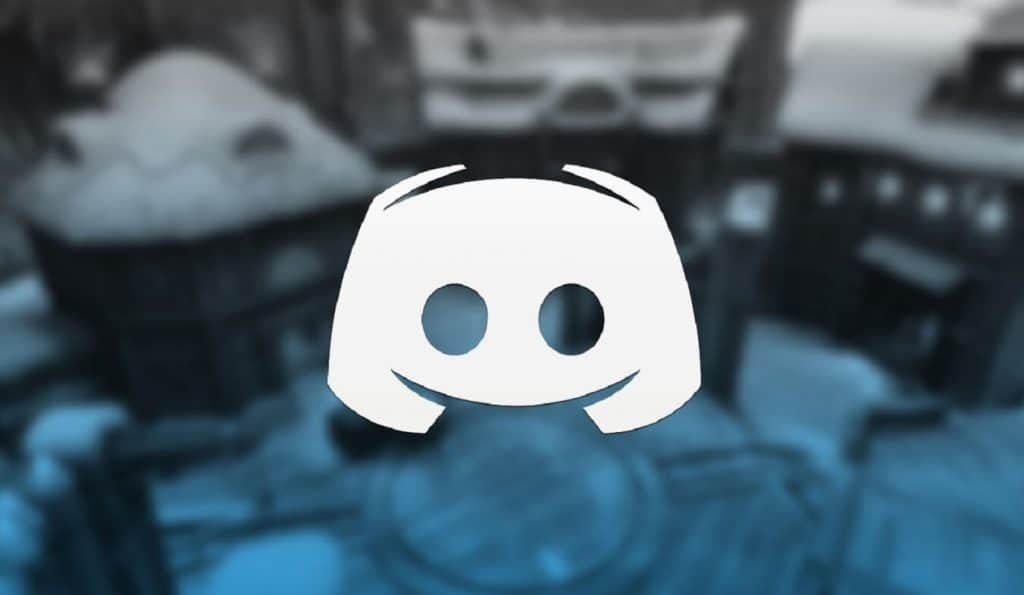
Di cosa ho bisogno per lo streaming di Nintendo Switch su Discord?
Per fare ciò, devi avere il tuo Switch, la sua docking station, alcuni cavi come cavi HDMI e USB, una scheda di acquisizione video e il suo software da un sito Web pertinente.
Inoltre, un account Discord attivo, un computer e un software di streaming a scelta.
Qual è il miglior lettore multimediale per acquisire i flussi di dati video e audio di Discord?
L'opzione migliore per lo streaming di videogiochi su Discord da un Nintendo Switch è il lettore multimediale VLC, in quanto è una delle migliori opzioni di terze parti.
Tuttavia, puoi utilizzare qualcos'altro o il software preinstallato della maggior parte delle schede.
Hai bisogno di una scheda di acquisizione per lo streaming di Switch on Discord?
Se desideri trasmettere in streaming Passa a Discord senza una scheda di acquisizione, devi utilizzare un altro dispositivo o software per aiutarti perché Switch non supporta le app di streaming.
Puoi farlo tramite l'app Streamlabs sul tuo telefono o collegando la tua Xbox One allo stesso WiFi di Switch.
Hai qualche idea su questo? Porta la discussione sul nostro Twitter o Facebook.
Raccomandazioni della redazione:
- Come attivare la modalità oscura su Nintendo Switch
- I migliori accessori per Nintendo Switch (2022)
- Mirfak Audio presenta TU10, uno straordinario microfono per streaming e giochi
- Live streaming su Twitch vs. YouTube: cosa scegliere?
Solo un avvertimento, se acquisti qualcosa tramite i nostri link, potremmo ottenere una piccola quota della vendita. È uno dei modi in cui teniamo accese le luci qui. Clicca qui per saperne di più.
